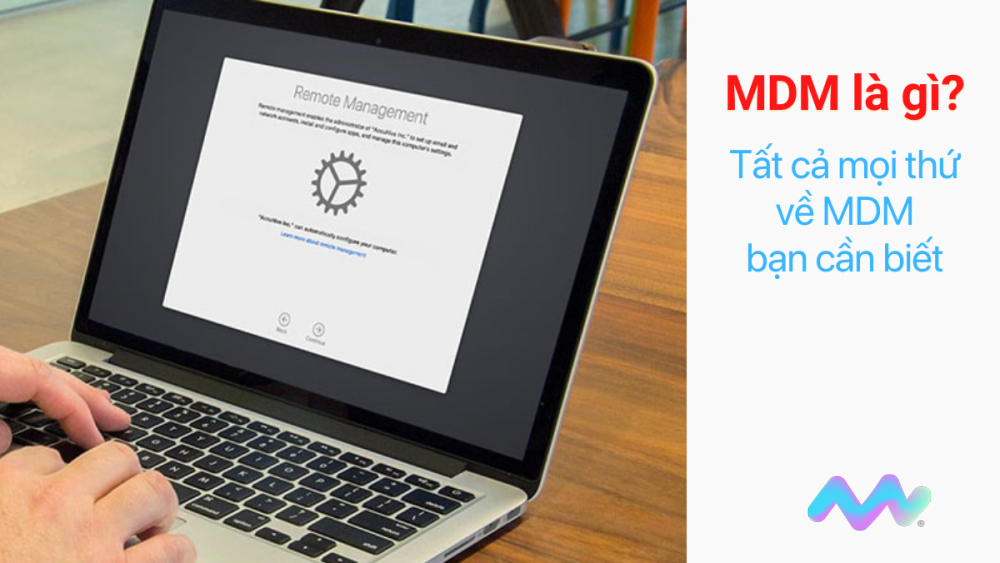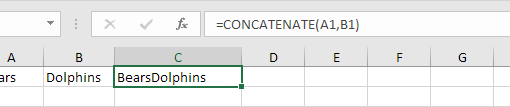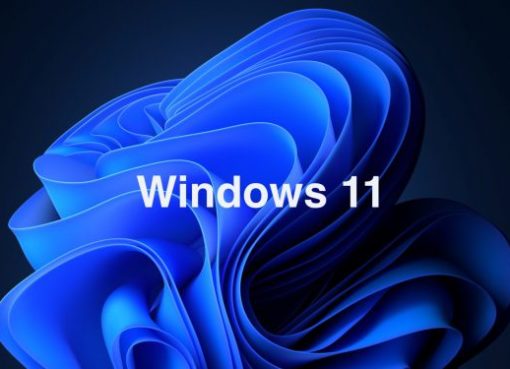Chúng ta thường vẫn hay nghe cụm từ MDM khi sử dụng Macbook. Khi vừa cài lại hệ điều hành Mac OS sẽ xuất hiện màn hình kích hoạt “Remote Management” hoặc thỉnh thoảng trên màn hình hay xuất hiện thông báo “Device Enrollment” thì chắc chắn chiếc Mac của bạn đã bị dính MDM (Còn hay gọi là máy có profile).
Vậy thật ra MDM (hoặc Profile) là gì? Cách khắc phục nó như thế nào? Cùng tìm hiểu với Macstore qua nội dung này nhé.
Nội dung chính
MDM là gì?
Các công ty, tổ chức lớn hay mua từ Apple một số lượng lớn máy MacBook để cho nhân viên của họ có thể sử dụng ngay mà không cần cài đặt quá nhiều.
MDM (Mobile Device Management) chính là một chương trình giúp quản lý các máy MacBook đó thuộc về công ty, tổ chức của họ.
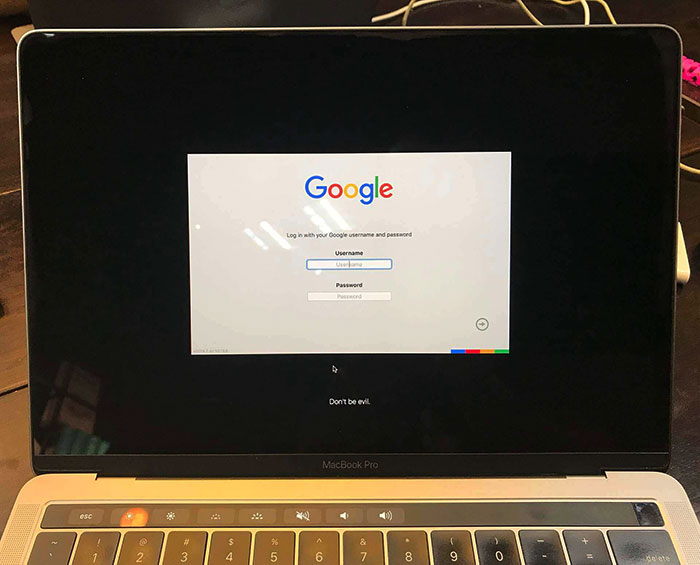
MDM giúp các quản trị viên (hay còn gọi là Administrator) có thể thiết lập nhanh những chiếc MacBook cho nhân viên của họ có thể sử dụng ngay. Hạn chế vấn đề nhân viên chỉnh sửa sâu vào các thiết lập gây ra lỗi phần mềm, thắt chặt bảo mật của máy để phòng ngừa lộ dữ liệu.
MDM hoạt động như thế nào?
Ngay khi kích hoạt một chương trình gọi là DEP (Device Enrollment Program) trong máy, nó sẽ được thực thi giúp kiểm tra xem máy đó có thuộc diện quản lý bởi công ty hoặc tổ chức nào hay không thông qua số Serial Number trên mỗi máy MacBook với Server của Apple. Nếu như Serial Number trùng khớp sẽ kích hoạt ngay chương trình MDM.
Vậy thì MDM có ảnh hưởng đến quá trình sử dụng không?
Thực tế thì MDM chỉ giúp các công ty, tổ chức quản lý các máy MacBook của họ cung cấp cho nhân viên. Tất cả quyền lợi từ Apple như bảo hành vẫn được chấp thuận hoàn toàn bình thường.
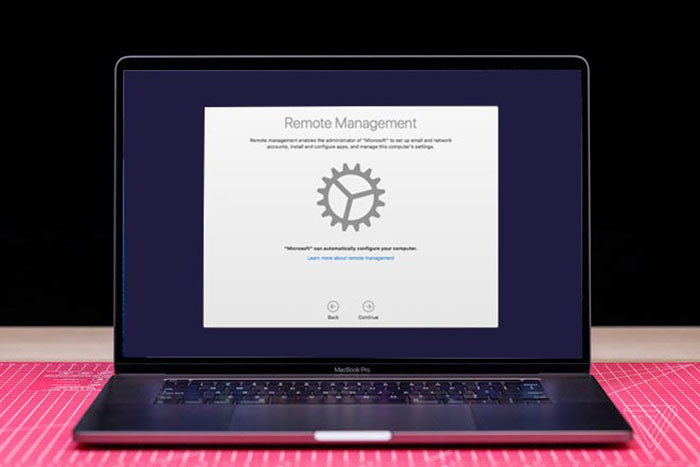
Nhưng nếu MDM không được xác nhận bởi tài khoản của nhân viên trong công ty hoặc tổ chức, điều đó sẽ gây phiền hà cho người sử dụng. Bởi các thông báo sẽ xuất hiện thường xuyên gây phiền phức cho người sử dụng.
Ngoài ra còn có một số rất ít MDM (Profile) hơi khó chịu, nó sẽ tự động thiết lập và cấu hình máy theo chính sách của công ty.
Cách khắc phục MDM? Cách ẩn thông báo Device Enrollment như thế nào?
Bước 1: Ở bước kích hoạt máy, bạn hãy ngắt kết nối WIFI để tránh quá trình kiểm tra Serial Number của Apple gây ra tình trạng bắt buộc đăng nhập tài khoản của công ty, tổ chức mới cho kích hoạt máy. Bạn hãy kích hoạt máy đến khi vào màn hình của hệ điều hành Mac OS, nhấn Continue để tiếp tục không kết nối WIFI nào nhé.
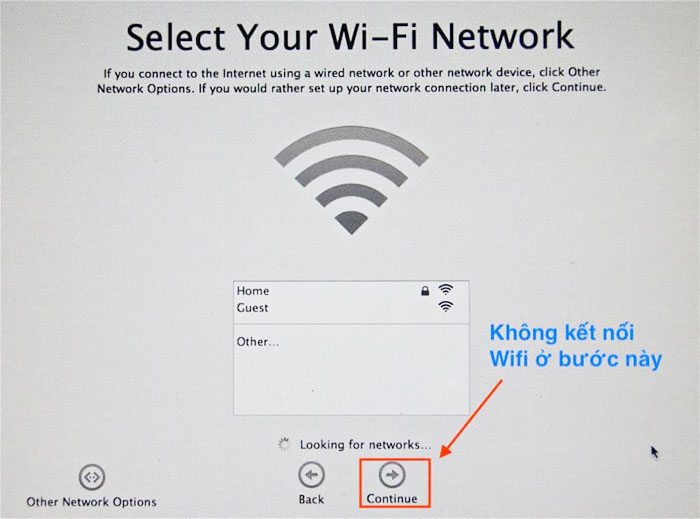
Bước 2: Khởi động lại máy và nhấn giữ nút Command + R để vào chế độ Recovery.
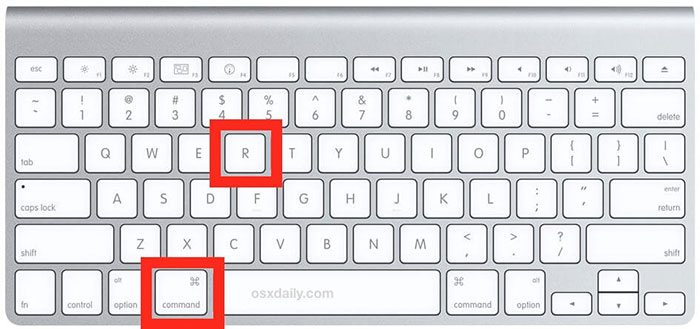
Bước 3: Trên thanh Menu chọn Utilities và mở Terminal.
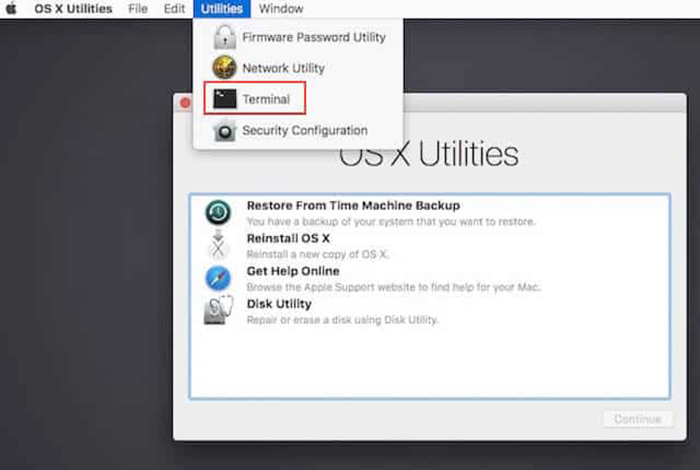
Bước 4: Tắt SIP (System Integrity Protection) bằng cách gõ lệnh.
Bước 5: Khởi động lại máy và vào lại hệ điều hành Mac OS.
Bước 6: Mở Terminal trong máy lên và gõ:
#! /bin/bash
sudo rm /System/Library/LaunchAgents/com.apple.ManagedClient*
sudo rm /System/Library/LaunchDaemons/com.apple.ManagedClient*
Đối với hệ điều hành Catalina thì copy hết tất cả dòng lệnh dưới đây bỏ vào terminal:
sudo mkdir /System/Library/LaunchAgentsDisabled;
sudo mkdir /System/Library/LaunchDaemonsDisabled;
sudo mv /System/Library/LaunchAgents/com.apple.ManagedClientAgent.agent.plist /System/Library/LaunchAgentsDisabled;
sudo mv /System/Library/LaunchAgents/com.apple.ManagedClientAgent.enrollagent.plist /System/Library/LaunchAgentsDisabled;
sudo mv /System/Library/LaunchDaemons/com.apple.ManagedClient.cloudconfigurationd.plist /System/Library/LaunchDaemonsDisabled;
sudo mv /System/Library/LaunchDaemons/com.apple.ManagedClient.enroll.plist /System/Library/LaunchDaemonsDisabled;
sudo mv /System/Library/LaunchDaemons/com.apple.ManagedClient.plist /System/Library/LaunchDaemonsDisabled;
sudo mv /System/Library/LaunchDaemons/com.apple.ManagedClient.startup.plist /System/Library/LaunchDaemonsDisabled
Vậy là bạn đã ẩn thông báo Device Enrollment thành công. Và tắt được MDM trong hệ điều hành.
Lưu ý: Mỗi khi bạn cài lại hoặc update hệ điều hành mới sẽ phải làm lại các bước như trên để không bị dính MDM nhé.
Chúc các bạn thành công!
Liên hệ Macstore Shop:
MacStore chuyên dòng sản phẩm Macbook, iMac, Mac mini, MacPro và phụ kiện Apple. Kho Macbook mới/cũ chính hãng, giá tốt nhất tại TPHCM
Macstores Shop
- Địa chỉ: Số 132, Lê Lai, P. Bến Thành, Quận 1, Hồ Chí Minh
- Điện thoại: 0935 023 023
- Website: https://macstores.vn/